Tutorial definitivo de los 5 mejores convertidores de OGV a MP4 en 2023
La carga en línea de sus preciados archivos, especialmente aquellas secuencias memorables, es popular hoy en día. Además de eso, los formatos comúnmente utilizados como MP4 y WebM facilitan el trabajo para compartir en línea en comparación con formatos sin pérdidas como WAV y MOV. ¿Pero sabías que otro formato también es perfecto para cargar en sitios web? Se llama formato OGV. En esta publicación, hemos seleccionado algunas de las mejores herramientas para convertir MP4 a OGV o viceversa. Estén atentos y vayamos directamente a nuestro punto.
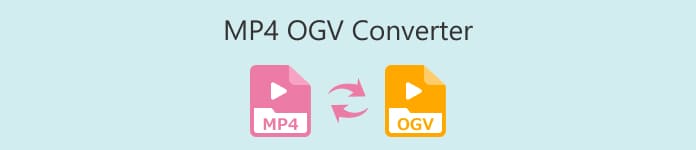
Parte 1. Cuadro comparativo del convertidor de MP4 a OGV
Antes de entrar en el meollo de esta revisión, hemos seleccionado una tabla comparativa general de los convertidores OGV a MP4 que abordaremos. Aquí verá sus precios, usuarios adecuados y requisitos de instalación.
| Herramienta | Precio | Usuarios adecuados | Dispositivo compatible |
| Video Converter Ultimate | 49,96 / toda la vida | De principiante a experto | Windows y Mac |
| Convertidor MP4 gratuito en línea | Gratis | De principiante a experto | Todas las plataformas |
| Convertio | Gratis | Novato-Promedio | Todas las plataformas |
| Ffmpeg | Gratis | Experto | Windows, Mac, Linux |
| Convertidor VideoPro | $25.95 / anual | Promedio – Experto | Windows y Mac |
Parte 2. Las 5 mejores herramientas para convertir OGV a MP4
1. Video Converter Ultimate
El primero en la lista es un programa completo que transforma una gran cantidad de archivos MP4 a OGV, gracias a su función de conversión por lotes. Video Converter Ultimate es una herramienta integral que satisface no solo sus necesidades de conversión sino también la edición de su metraje para darle un toque adicional. Además, esta herramienta utiliza tecnología de aceleración de GPU, lo que genera una velocidad de conversión fluida y 50 veces más rápida.
Pros
- Video Converter Ultimate viene con configuraciones de salida personalizables.
- Esta herramienta ofrece más de 1000 formatos de salida.
- Acceda a una práctica caja de herramientas que contiene otras funciones de manipulación de vídeo y audio.
Contras
- La función completa de la herramienta requiere una suscripción paga para acceder.
Paso 1. Comience instalando el programa después de hacer clic en el botón Descarga gratuita que se encuentra debajo. Asegúrese de tocar el botón que coincida con su dispositivo informático.
Descarga gratisPara Windows 7 o posteriorDescarga segura
Descarga gratisPara MacOS 10.7 o posteriorDescarga segura
Paso 2. Una vez que el programa se inicie en su pantalla, diríjase a la Más para cargar su archivo de destino. O puede utilizar la función de arrastrar y soltar más fácilmente.
Paso 3. Finalmente, seleccione primero la salida de su archivo. Despliega la pestaña de selección de Salida, dirígete al panel Video y selecciona OGV. Una vez establecidas sus preferencias, convierta MP4 a OGV haciendo clic en el botón Convertir.
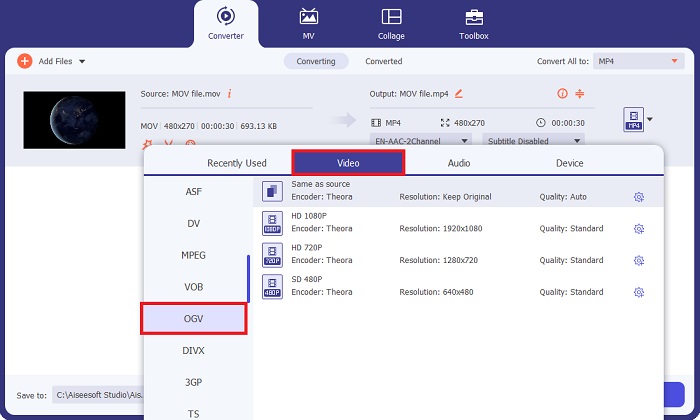
2. Convertidor MP4 gratuito en línea
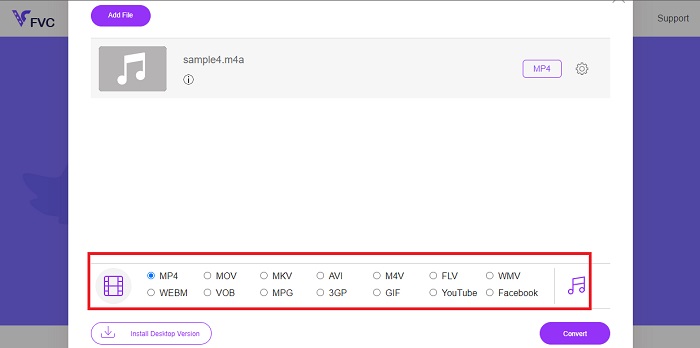
Otra forma de transformar tus archivos de video a otro formato usando el Convertidor MP4 gratuito en línea. Este programa es prometedor, especialmente para los usuarios que necesitan una forma alternativa de instalar una herramienta sin conexión en sus dispositivos. Free MP4 Converter Online también puede funcionar en formatos de audio y le permite ajustar la calidad de salida antes de convertirlo.
Pros
- Free MP4 Converter Online tiene una interfaz elegante y fácil de usar.
- El programa ofrece más de 20 formatos de vídeo como MOV, OGV, MP4 y FLV.
- Esta herramienta se puede utilizar sin pagar tarifas ocultas y no agrega una marca de agua en sus archivos MPG convertidos a OGV.
Contras
- El tiempo de espera de la conexión puede interrumpir el proceso de conversión.
- El programa no proporciona otras funciones como un compresor y una recortadora.
Paso 1. Para comenzar, abra su motor de búsqueda más utilizado y acceda a la página principal de Free MP4 Converter Online.
Paso 2. Para cargar su archivo MP4, toque el botón Agregar archivos para convertir en el centro. Luego, aparecerá el directorio de su computadora y elegirá los archivos en los que trabajar.
Paso 3. Una vez que su archivo aparezca en una miniatura, vaya a la lista de salida en la parte inferior de la pantalla. Después de elegir el formato OGV, marque el botón Convertir para iniciar el proceso.
3. Convertio
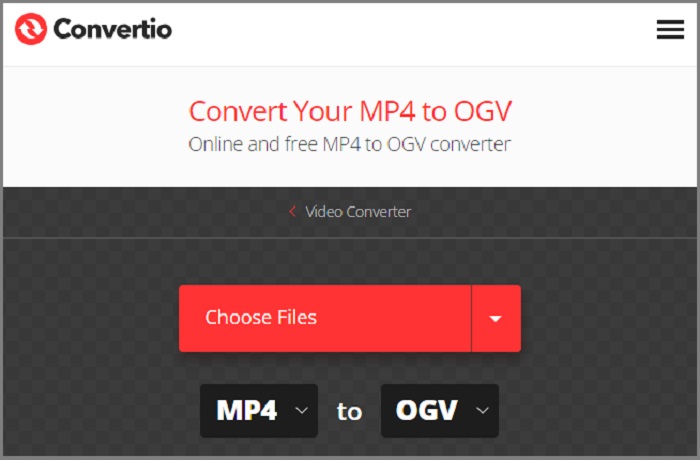
Una de las formas más rápidas de transformar archivos MP4 a OGV es COnvertio. Esta solución en línea no solo funciona en una conversión directa, sino que a medida que selecciona su salida original y proyectada, el programa proporciona una descripción de los formatos para que los usuarios se mantengan guiados. Además de eso, esta herramienta presenta una conversión masiva y una configuración de salida modificable.
Pros
- Permite a los usuarios editar sus archivos de video usando su Editor de video.
- Esta herramienta ofrece un compresor de video para minimizar archivos grandes.
Contras
- La herramienta sólo puede convertir archivos con un tamaño máximo de 300 MB.
4. Ffmpeg
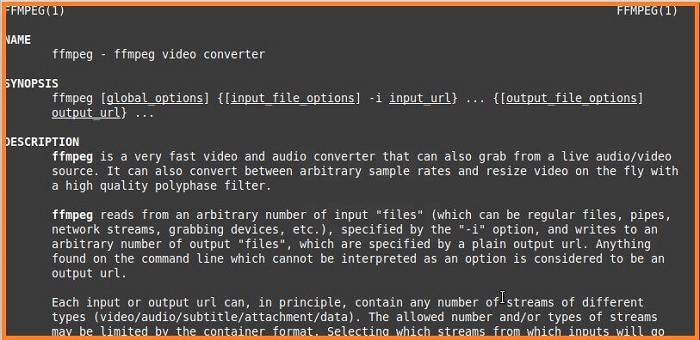
¿Sabías que también puedes convertir archivos usando una línea de comando? Fast Forward MPEG, o Ffmpeg para abreviar, es una solución multiplataforma para satisfacer sus necesidades de grabación, conversión y transmisión. Puede convertir un MP4 a OGG con unos pocos clics utilizando líneas de comando específicas. Además de eso, esta herramienta también puede funcionar para decodificar, transcodificar, transmitir y codificar archivos multimedia.
Pros
- Además de ser una herramienta para convertir OGV a MP4 Ffmpeg.
Contras
- No puede ajustar la calidad de su salida usando una solución de línea de comando.
- Los principiantes pueden encontrar el programa bastante difícil de navegar.
5. Convertidor VideoProc
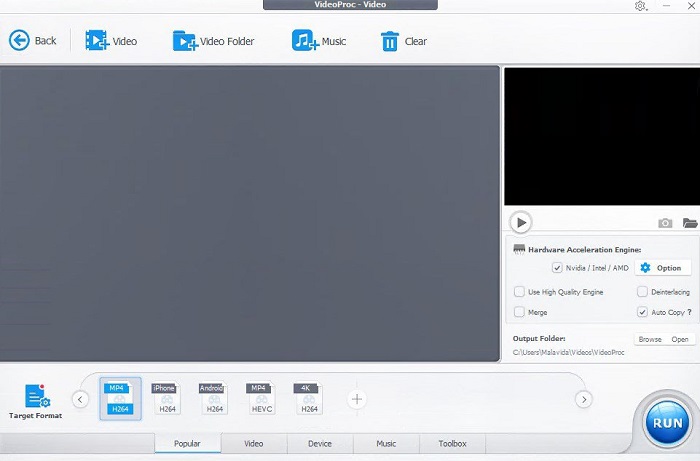
Con más de 420 formatos disponibles, VideoProc Converter también cumple con los requisitos del mejor conversor de 5 MP4 a OGV. Esta herramienta integral está potenciada por una aceleración de GPU que aprovecha su experiencia de conversión. Además, puede funcionar bien con la conversión de audio además de archivos de vídeo. Por otro lado, VideoProc Converter te permite recortar, rotar y mejorar tus archivos MP4 antes de convertirlos a OGV.
Pros
- Es un programa fácil de usar.
- VideoProc Converter le permite adjuntar una marca de agua personalizada en los videos.
- Esto le permite administrar la calidad de salida hasta 1080p y resolución 4k.
Contras
- La prueba gratuita está limitada a solo 7 días.
Otras lecturas:
Formas asombrosas de convertir OGV a MKV de manera fácil y eficiente
Cómo convertir OGV a M4V en Mac y Windows [Formas fáciles]
Parte 3. Preguntas frecuentes sobre el convertidor de MP4 a OGV
¿Qué es el formato OGV?
El video OGV es una extensión de archivo con pérdida de código abierto producida por Xiph.org.
¿Puedo convertir vídeos MP4?
¡Definitivamente sí! Si bien los videos MP4 son altamente compatibles, también se pueden convertir a formatos como FLV, OGG, WAV y más para satisfacer sus necesidades.
¿MP4 es lo mismo que OGV?
OGV y MP4 son formatos estándar a la hora de almacenar vídeo. Sin embargo, elegir cuál es mejor depende de sus necesidades de visualización. Si estás utilizando un reproductor HTML5 como Firefox, deberías optar por OGG.
¿OGG es un archivo de audio?
Un formato OGV es un contenedor de archivos por naturaleza. En otras palabras, puede admitir varios medios como audio, vídeo y metadatos.
¿Se puede reproducir OGG en Chrome?
¡Absolutamente sí! Aparte del formato AAC, los motores de búsqueda como Chrome y Safari permiten que OGV sea reproducible en 100%.
Conclusión
Tienes las plataformas más espectaculares para convertir OGV a MP4 en línea ¡y sin conexión! MP4 y OGG son formatos que se adaptan a tus necesidades según en qué estés trabajando.



 Video Converter Ultimate
Video Converter Ultimate Grabador de pantalla
Grabador de pantalla



